![]()
![]() תכונות אלו זמינות רק בתצורה המקצועית.
תכונות אלו זמינות רק בתצורה המקצועית.
בואו נפיק כל דוח, למשל, "פלחים" , המראה באיזה טווח מחירים המוצר נקנה לעתים קרובות יותר.

מלא רק את הפרמטרים הנדרשים 'עם כוכבית' ולחץ על הכפתור "להגיש תלונה" .
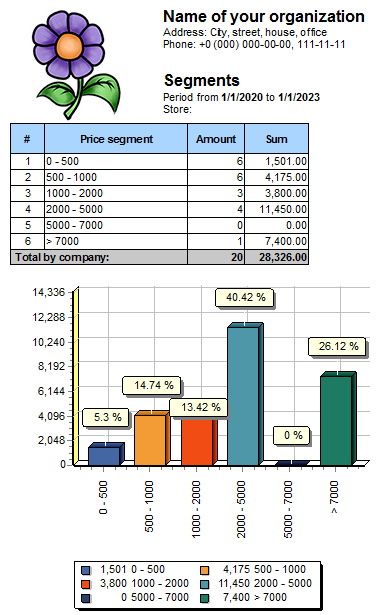
כאשר הדוח שנוצר, שימו לב ללחצן בחלק העליון "יְצוּא" .
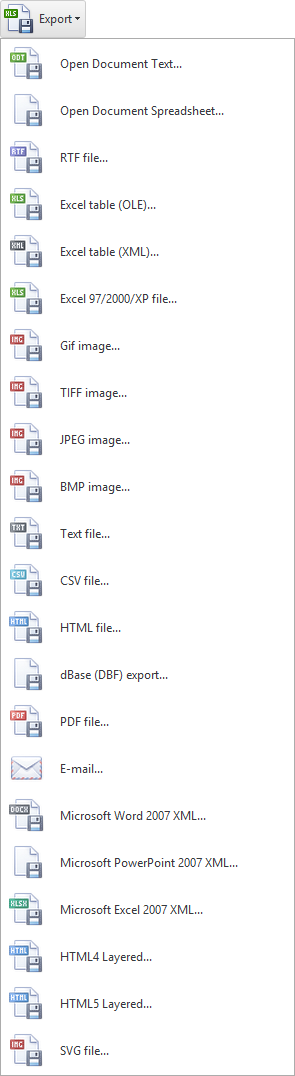
יש כל כך הרבה פורמטים אפשריים לייצוא הדוח ברשימה הנפתחת של הכפתור הזה, שכולם אפילו לא מתאימים לתמונה, כפי שמעיד המשולש השחור בתחתית התמונה, המציין שניתן לגלול למטה לראות פקודות שאינן מתאימות.
בוא נבחר ' מסמך Excel (OLE)... '. פורמט חילופי נתונים זה יאפשר לנו להעלות דוח דומה ככל האפשר, תוך התחשבות בתמונות, דיאגרמות ועיצוב כל התאים.
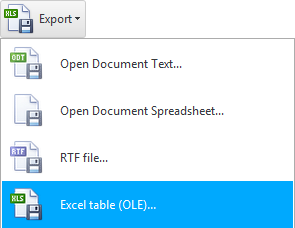
תופיע תיבת דו-שיח עם אפשרויות לייצוא לפורמט הקובץ שנבחר. אל תשכח לסמן את תיבת הסימון ' פתח לאחר ייצוא ' כדי לפתוח את הקובץ באופן מיידי.
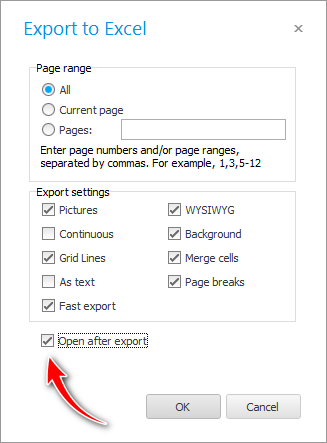
לאחר מכן תופיע תיבת הדו-שיח הרגילה של שמירת הקבצים, בה ניתן לבחור את הנתיב לשמירה ולכתוב את שם הקובץ אליו ייצא הדוח.
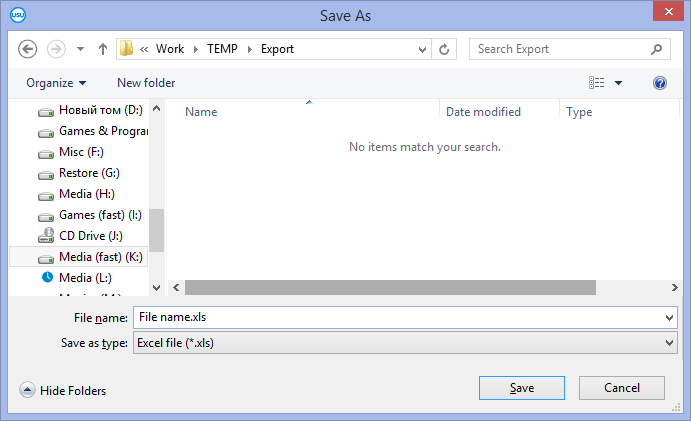
לאחר מכן, הדוח הנוכחי ייפתח באקסל .
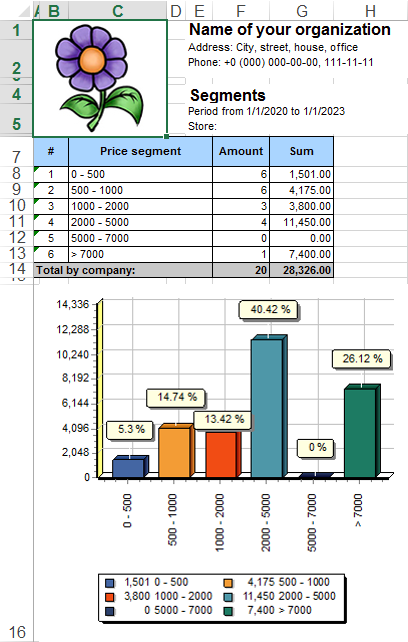
אם אתה מייצא נתונים ל- Excel , זהו פורמט שניתן לשינוי, מה שאומר שהמשתמש יוכל לשנות משהו בעתיד. לדוגמה, אתה יכול להוריד מכירות לפרק זמן מסוים כדי לבצע ניתוח נוסף עליהם בעתיד.
אבל קורה שצריך לשלוח טופס ללקוח כדי שלא יוכל להוסיף או לתקן כלום. לאחר מכן תוכל לבחור לייצא פורמטים בלתי ניתנים לשינוי, כגון PDF .
פונקציות לייצוא נתונים לתוכניות צד שלישי קיימות רק בתצורה ' מקצועי '.
בעת הייצוא, נפתחת בדיוק התוכנית שאחראית על פורמט הקובץ המתאים במחשב שלך. כלומר, אם לא התקנת את Microsoft Office , לא תוכל לייצא נתונים לפורמטים שלו.
![]() ראה כיצד התוכנית שלנו דואגת לפרטיות שלך.
ראה כיצד התוכנית שלנו דואגת לפרטיות שלך.
![]() כאשר מופיע דוח שנוצר, סרגל כלים נפרד ממוקם מעליו. עיין במטרה של כל הכפתורים לעבודה עם דוחות.
כאשר מופיע דוח שנוצר, סרגל כלים נפרד ממוקם מעליו. עיין במטרה של כל הכפתורים לעבודה עם דוחות.
![]() אתה יכול גם
אתה יכול גם ![]()
![]() ייצא כל טבלה.
ייצא כל טבלה.
ראה למטה לנושאים מועילים אחרים:
![]()
מערכת חשבונאות אוניברסלית
2010 - 2024